cad复制快捷键
cad复制粘贴到另一个图里面不显示怎么办?
如果你现在正从事机械、建筑、电子等行业工作,不管你是技术人员,还是一线的工人,你都应该学习cad,因为你都要和图纸打交道。学习了cad,不仅学会了画图,还进一步掌握了与制图相关的知识,提高了专业水平。cad是一款应用非常广的作图软件,今天给大家介绍cad复制粘贴到另一个图里面不显示怎么办,希望能够对大家有所帮助。
首先打开cad2017,我们同时打开两个cad绘图界面,比如我们要把左边的cad图形复制到右边cad中,如图所示。
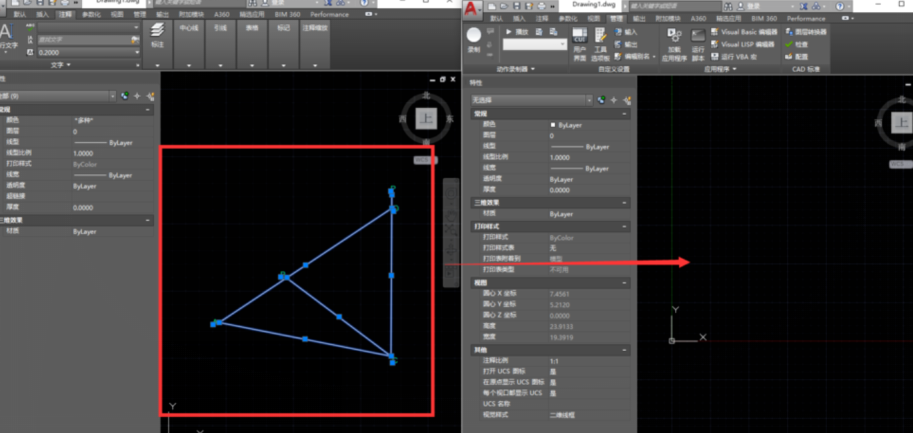
在左边cad选择cad图形,右键单击,选择剪切板,选择复制,如图所示。
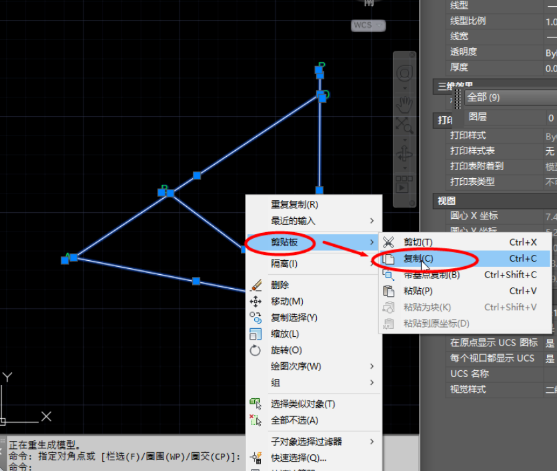
再到右边绘图界面,右键单击,选择剪切板,选择粘贴到原坐标,如图所示。
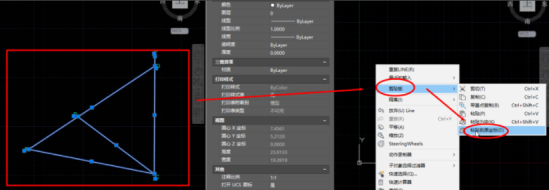
粘贴完成后我们并没有再右边绘图界面看到粘贴的图形,如图所示。
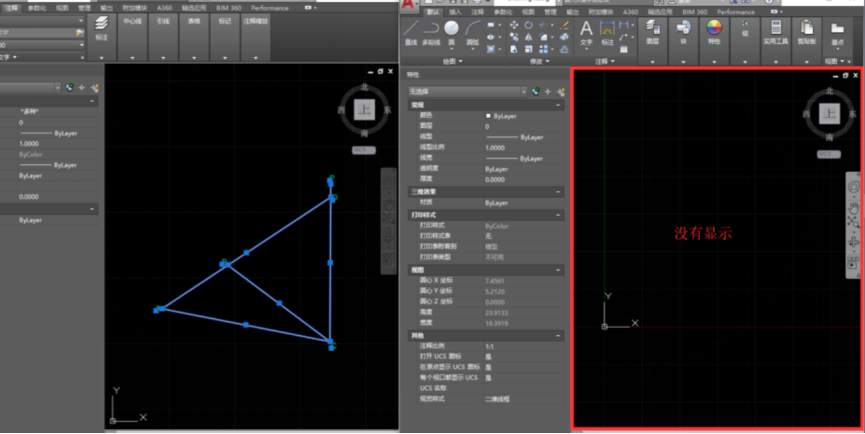
这种情况下,只需在右边绘图区域双击鼠标滚轮(即重生成模型),然后就会显示出来,如图所示。
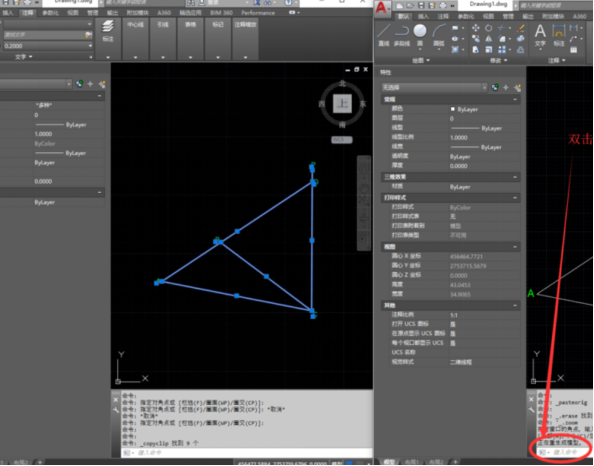
那么关于cad复制粘贴到另一个图里面不显示怎么办的问题,小编就介绍到这里了。如果遇到不懂的问题,一定要记得及时解决。而且学习cad一定要坚持,天下没有简单到几个小时可以学会的专业。一般的人,学会cad需要一年的时间,所以你一旦选择就要坚持下去,只要有信心和毅力,就一定会有收获的。
本篇文章使用以下硬件型号:联想小新Air15;系统版本:win10;软件版本:cad(2017)。
cad复制移动固定距离怎么操作?
cad是一款使用度非常普及的建筑绘图软件,我们可以利用cad的的各类绘图工具,轻松进行图纸的绘制。在建筑图纸中,有很多房间都是相同的,此时我们就可以使用复制命令直接复制大范围,下面我们就来看看cad复制移动固定距离怎么操作。
首先,我们开启cad,打开我们需要处理的图纸,使用鼠标滑轮将绘图画面调整到合适的大小和位置,这样可以方便我们进行绘图操作。
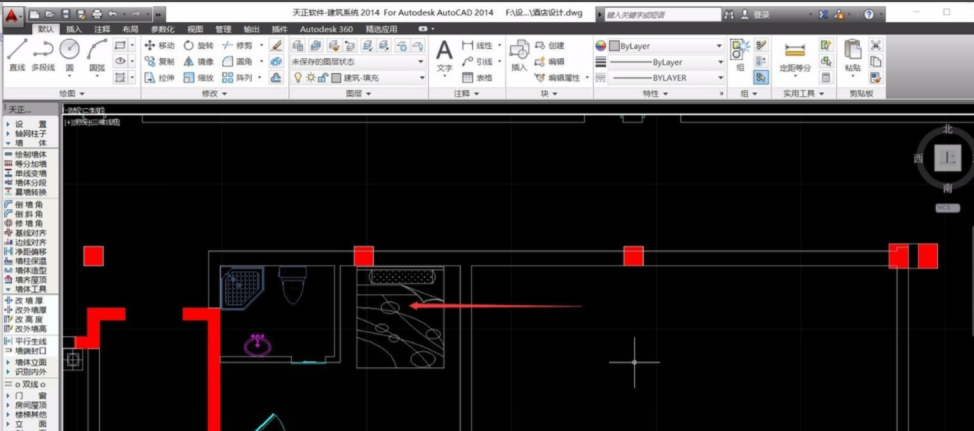
可以看到我们有一个房间中有家具的布置,旁边的区域则没有家具和隔墙设置,下面我们就使用cad的复制命令,将家具布置复制到隔壁的区域。
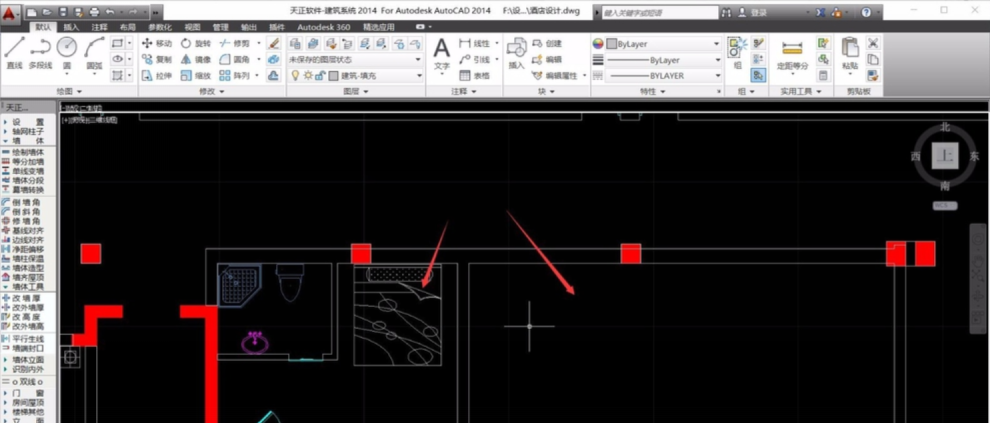
我们先将需要复制的区域进行框选,使用鼠标从右下角向左上角拉选,可以将接触到的所有单位都进行框选,我们将需要复制的单位全部框选。
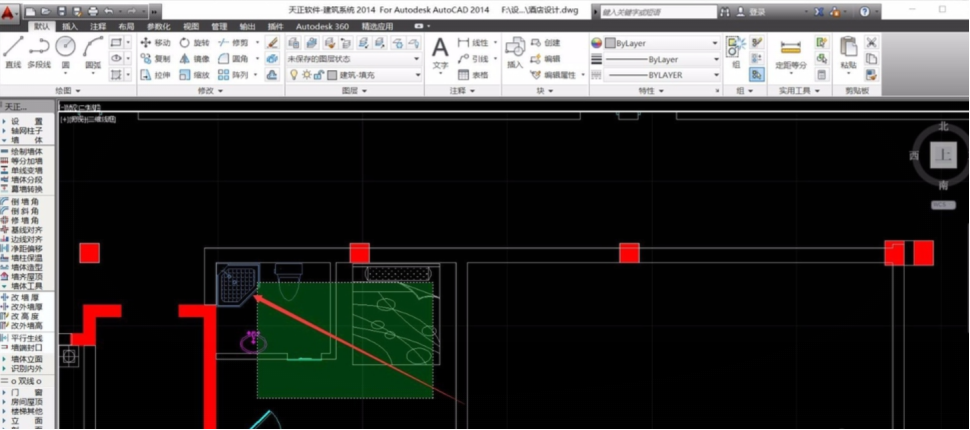
可以看到,框选成功的区域都会变为虚线,并且显示单位的关键点,这样我们就完成了复制单位的选择,随后我们的命令就是针对选中单位进行。
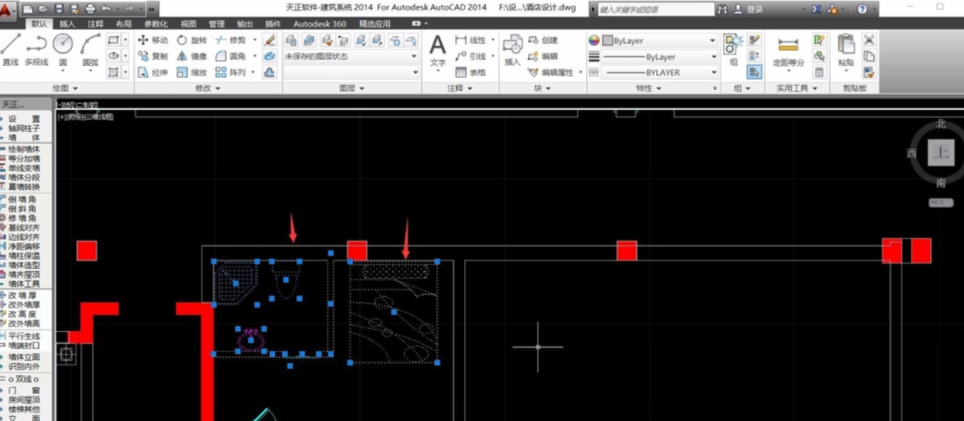
在cad的上部命令栏中选择“复制”,或者直接输入命令“COPY”,对单位进行复制命令,随后即可进行复制命令的操作。
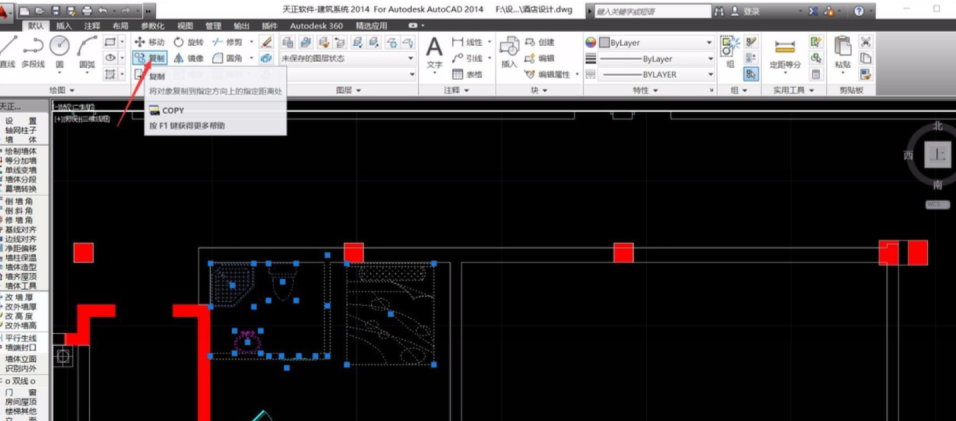
进入复制命令,我们需要先确定一个关键点,作为一个定位,我们可以随意选择,但是最好选择关键点,比如四个角中心点等,这样可以帮助我们更好的定位。
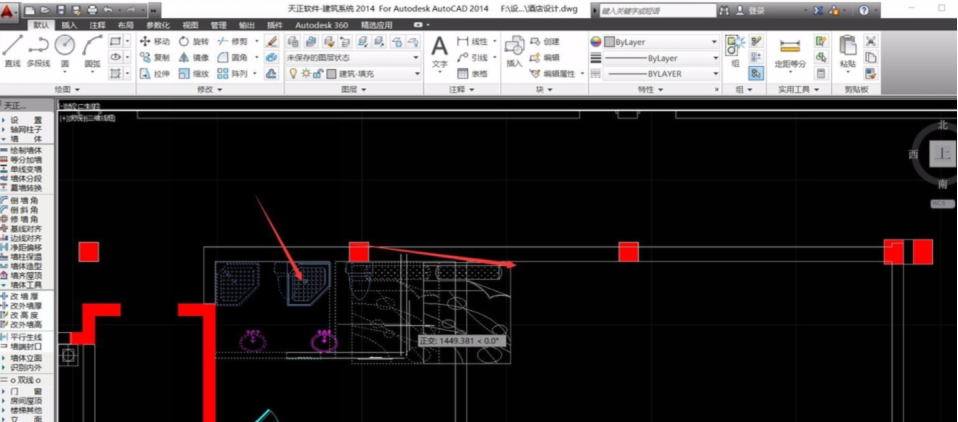
确定关键点后,拖动鼠标,我们框选中的区域就会进行复制,可以看到家具等单位会有系统提示的复制线,我们将其移动到合适的位置即可单击鼠标左键确定。
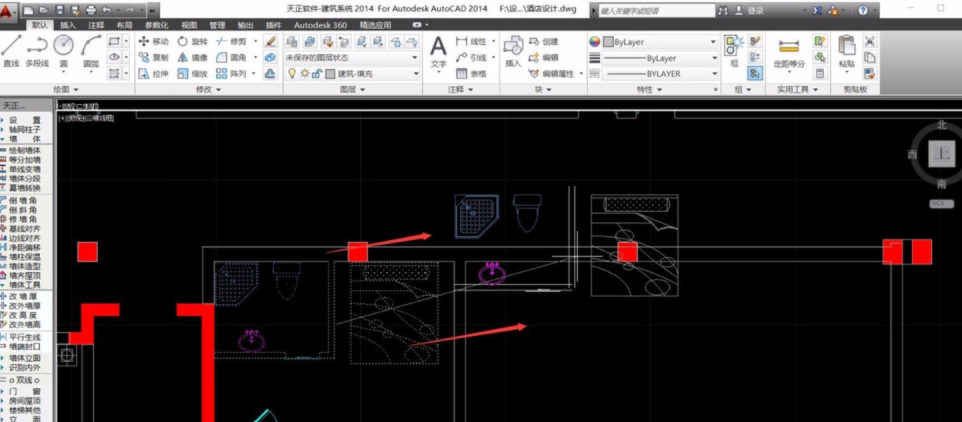
如果我们需要进行竖直移动或者平移,我们可以按下“F8”,开启正交锁定,当我们按下正交锁定开关键后,在cad下方的显示栏会显示此信息。
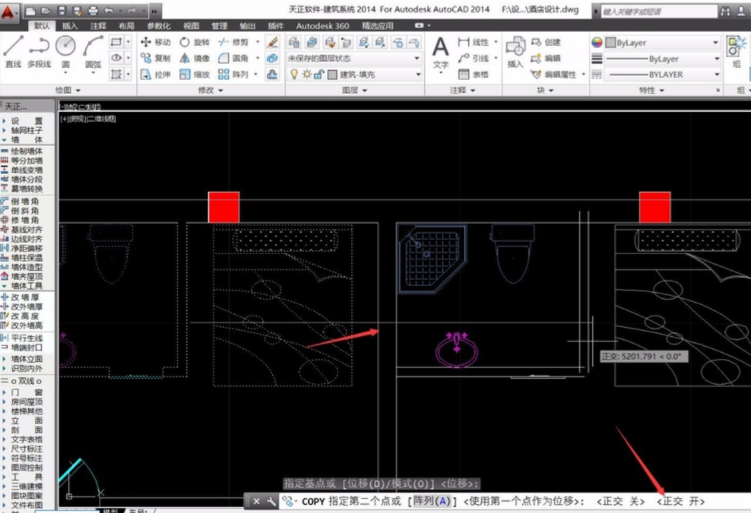
对于复制的单位,我们可以对齐进行大小的调整,来适应不同的房间,重复进行复制命令,将所有需要的空间填充上家具单位后,即可完成cad图纸绘制。
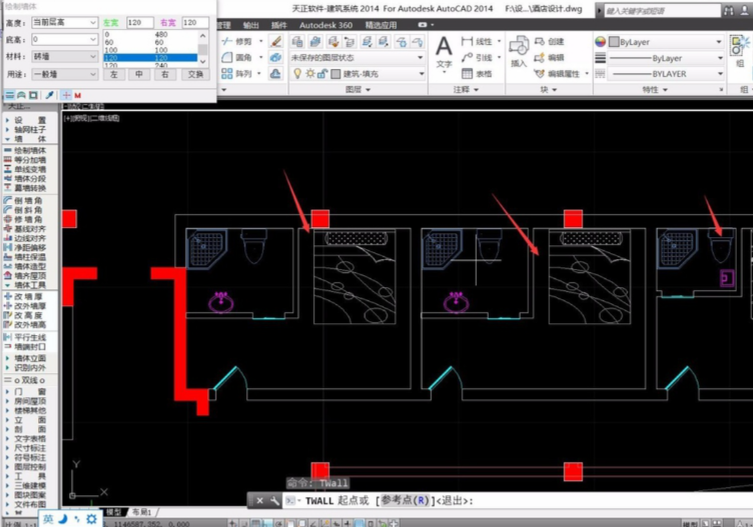
完成图纸绘制后,我们可以利用cad的图纸导出功能,将我们需要的部分或者全部图纸进行导出,方便我们进行其他的辅助修改操作;利用cad的复制命令,可以在绘图时,大大降低工作量,提高工作效率。
那么与cad复制移动固定距离有关的内容,小编就介绍到这里了。内容虽多,但只要用心了解就会有所收获。小伙伴们要认真学习哦!遇到不明白的问题也可以来向小编咨询。
本篇文章使用以下硬件型号:联想小新Air15;系统版本:win10;软件版本:cad2014。
cad复制快捷键是什么及怎么用?
cad复制快捷键命令是CO或CP
我们在使用每款软件时,都会用到许多快捷键,这样就会大大的提升我们的工作效率。像一些基础的复制粘贴快捷键是我们最熟悉的,那么cad制图软件的复制快捷键会与其它软件的相同么?下面小编给大家介绍下cad复制快捷键是什么及其它的使用方法:
cad复制快捷键是什么
可以点击工具条上的复制命令,
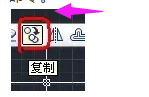
也可以点击修改,下拉有个复制,
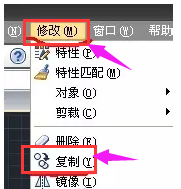
或者也可以输入CO回车,执行复制命令。
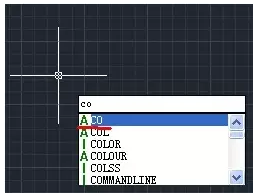
点击复制命令后,鼠标框选要复制的图形回车。
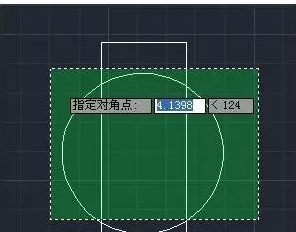
这时,鼠标点击基点,移动鼠标在另一处点击将图形复制出来。
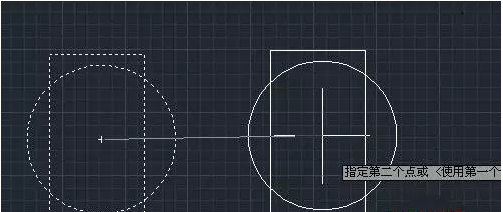
在复制过程中,如果要终止命令使用,按键盘上的ESC键结束命令。
cad复制快捷键:CO或CP
使用方法:先按快捷键 然后选择对象 选择对象后按空格键 接着选定原图形的基点(一般为圆心)
最后选定要复制位置为基点 就ok了。
在使用cad复制快捷键时,要注意以下事项:
第一,在同一图形文件中,若将图形只复制一次,则应选用COPY命令。
第二,在同一图形文件中,将某图形随意复制多次,则应选用COPY命令的MULTIPLE(重复)选项。
第三,在同一图形文件中,如果复制后的图形按一定规律排列,如形成若干行若干列,或者沿某圆周(圆弧)均匀分布,则应选用ARRAY命令。
第四,在同一图形文件中,欲生成多条彼此平行、间隔相等或不等的线条,或者生成一系列同心椭圆(弧)、圆(弧)等,则应选用OFFSET命令。
第五,在多个图形文档之间复制图形特性,应选用MATCHPROP命令(需与PAINTPROP命令匹配),类似于Word中的格式刷。
如果在使用cad复制快捷键时注意了以上各点,那么,使用这个cad复制快捷键就不在话下了。
以上就是cad复制快捷键是什么及其使用方法注意事项,虽然是基础的命令,但熟练操作后,还是对我们操作cad时有非常大的好处。
本篇文章使用以下硬件型号:联想小新Air15;系统版本:win10;软件版本:cad(2019)。



